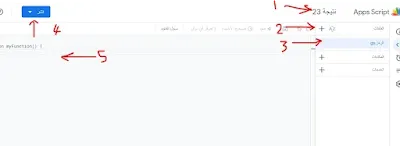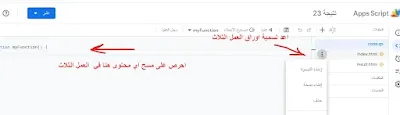مقدمة
بشكل مجاني يمكنك نشر أي نتيجة لإدارة او مؤسسة او طلاب او موظفين او مسابقة باستخدام حسابك في جوجل من خلال (جدول البيانات و منشئ التطبيقات ) الخاص بجوجل كل ما عليك هو فقط تنفيذ خطوات الشرح التالية إن شاء الله وستكون بإذن الله بطريقة بسيطة لا تحتاج معها لخبرة في البرمجة كل ما عليك النسخ واللصق وتعديلات بسيطة.
تابع معي فسيتم تقسيم الخطوات على ثلاث مراحل .
- هذه المقالة مفيدة لمن يرغب في نشر عدد من النتائج في ملف واحد مثلا عدد من الصفوف لمدرسة او مدارس مختلفة.
- ان كنت تريد نشر نتيجة خاصة بمادة او مسابقة او معلم غرض فردي مستقل ارشح لك هذه المقالة .
- رابط معاينة السكربت واستخدم الصف الاول وارقام جلوس من 101 حتى 110 لتجربته.
- يمكن التعديل على بيانات الطلاب والدرجات في اي وقت دون الحاجة لإعادة التصميم من البداية.
- الطريقة مجانية بشكل كامل تحصل على رابط تنشره بين طلاب مدرستك.
- يمكنك نشر نتيجة جميع الصفوف.
- السكربت يستجيب لطرق العرض المختلفة كمبيوتر او هواتف ..... الخ.
- العيب الوحيد في هذه الطريقة من وجهة نظري هو عند نشر الرابط لن تستطيع التعديل على تصميم الموقع نفسه إلا بإنشاء رابط جديد وهذا يمكن تفاديه في اخر المقالة كما انه أي تطوير في السكربت يحتاج خبرة .
- السكربت في مرحلة تطوير وإن شاء الله مع اي تحديث يعلن عنه هنا.
المتطلبات
- حساب في شركة جوجل Gmail
- تنفيذ الخطوات بحرص ودقة واختبار كل مرحلة تنفذها لتستطيع التراجع عن اي خطأ يظهر معك.
المرحلة الاولى ( اعداد درجات الطلاب )
- سجل الدخول الى جداول بيانات جوجل باستخدام حسابك في جوجل
- انقر على + لإنشاء جدول بيانات جديد واعطيه اسم وسجل به بيانات الطلاب ودرجاتهم.
- كل ورقة عمل لصف مختلف وتسمى برقم فقط مثلا الورقة الاولى للصف الاول تسمى 1.
- مع مراعاة ان يكون العمود الاول لرقم الجلوس والعمود الثاني اسم الطالب .
- لا تستخدم دمج الخلايا نهائي واجعل الصف الاول لعناوين الاعمدة وبشكل مبسط .
- في الصورة التالية مثال توضيحي او استخدم ( المثال المستخدم في الشرح ).
المرحلة الثانية ( تصميم السكربت )
- عليك اتمام المرحلة السابقة ومراجعتها جيدا ولا تستعجل وعليك معرفة حرف كل مادة وهو العمود الذي يحتوي على المادة مثال العلوم يُرمز لها بحرف g كما في الصورة السابقة.
- يفضل ان تجهز ورقة وقلم وتكتب حرف كل عمود لكل مادة او المجموع او التقديرات وغيره.
- الان من نفس جدول البيانات انتقل الى قائمة الاضافات ومنها اختر برمجة التطبيقات.
-
سينتقل بك مباشرة الى موقع Apps Script ويتطلب الموقع التحقق من بيانات الحساب الخاص بك اعطه الصلاحيات المطلوبة.
- قد تواجه مشكلة في تسجيل الدخول اذا كنت تسجل بحسابات جوجل مختلفة على نفس المتصفح سجل خروج من جميعها واستخدم حساب واحد فقط .
-
حسب الصورة السابقة نفذ الاتي
-
المشار له برقم واحد اسم السكربت اعطيه اسم مناسب حتى تجده بسهولة مستقبلا اذا كنت تنوي إنشاء مشاريع اخرى.
-
المشار له برقم 2 انقر على الزر + واضف ملف html وكرر نفس الخطوة لصبح لديك 2 ملفات html
-
سنعود للأرقام 4 و 5 بعد الخطوة القادمة
-
-
اعد تسمية ملفات العمل أو الحاويات لتصبح لديك ( index - result ) وامتدادها html وملف عمل كان اسمه الرمز غيره الى code بامتداد gs ( لا تكتب الامتداد الاسم فقط والامتداد يحدد تلقائي )
-
ادخل كل ملف عمل من الثلاث وامسح ما بداخله ( على اليسار يظهر المحتوى ) هي رقم 5 في الصورة قبل السابقة.
-
بعد ان مسحت محتوى كل ملف او حاوية من الثلاث code - result - index عليك لصق محتوى جديد لكل حاوية من خلال الاتي فقط انسخ جميع الاكواد من هنا والصقها في كل حاوية بما يخصها :
محتوى الحاوية code
- انقر بداخل الصندوق التالي واضغط ctrl+a لتحديد الكل وانسخ والصقها في ملف العمل code
محتوى الحاوية index
- انقر بداخل الصندوق التالي واضغط ctrl+a لتحديد الكل وانسخ والصقها في ملف العمل index
محتوى الحاوية result
- انقر بداخل الصندوق التالي واضغط ctrl+a لتحديد الكل وانسخ والصقها في ملف العمل result
- الان عليك حفظ كل ما سبق بنقر زر الحفظ كما في الصورة ثم ننتقل لنشر السكربت في المرحلة الثالثة
المرحلة الثالثة ( تعديل السكربت)
- من اجل عرض النتيجة الخاصة بك سنعدل في الحاويات الثلاث وبمنتهى الحرص واعلم انها حساسة لحالة الاحرف.
- ستلاحظ داخل الحاوية كل سطر له رقم التزم بالتعديلات الاتية فقط أما إن كنت من اصحاب الخبرة في المجال فانطلق.
التعديل في code
- سنعدل في السطر رقم 12 وتحديدا ستجد مفتاح جدول البيانات بين علامتي تنصيص مفردة داخل قوسين على هذه الشكل:
- ('1tTQrkRVCN9FQTL6hh_pG1Pan52ImLuB38qjV3yAdg0w')
- ارجع الى جدول البيانات الخاص بك (ذكرناه في المرحلة الاولى) وانسخ الرابط الخاص به من شريط العنوان في المتصفح مثلا عندي كان في مثال الشرح هكذا :
- ستقوم بنسخ الجزء الموجود بين edit/ وبين /d كما هو محدد بالأزرق في الصورة وتلصقه مستبدلا الموجود في السطر12 داخل القوسين والعلامة المفردة (' ')
- تأكد انك لم تحذف علامات التنصيص المفردة ووضعت المفتاح داخلها انقر حفظ .
التعديل في index
اعتبارا من السطر 62 ستجد الصفوف الدراسية كالاتي:
- اذا كان لديك صفوف اكثر كل ما عليك ان تضيف اسطر جديدة تحتها مباشرة مع مراعاة ان الصفوف بالأرقام ولك حرية تحديد اسمه ولكل صف قيمة يجب أن تحافظ عليها وهى نفس اسم ورقة العمل ذكر ذلك في المرحلة الاولى.
- مثال: سأضيف الصف الرابع والخامس والسادس فتكون كالتالي:
- انقر حفظ.
التعديل في result
- ستعدل السطر 40 من أجل اسم المدرسة والفصل والعام الدراسي.
- الان اسماء المواد لابد ان تكتب الحرف الخاص باسم المادة وهو حرف العمود راجع المرحلة الاولى فمثلا الدراسات الاجتماعية كانت العمود E في جدول البيانات الخاص بالشرح وعليه يجب ان اعدل السطر 88 واجعله متوافق فبدلا من حرف g سأضع الحرف e .
- والان مع اضافة المواد واسمائها حسب المواد الموجودة لديك.
- في فيديو التالي سأوضح لك الطريقة وما عليك الا تقليدها في المكان المناسب وفيه اريد اضافة مادة العلوم بعد الرياضيات مع العلم ان العلوم في العمود g.
- في الفيديو نسخت كود مادة الرياضيات حتى يسهل كتابته بشكل صحيح ومع نهاية كود الرياضيات ضغطت زر الادخال enter لإضافة سطر فارغ لأنني اريد العلوم بعد الرياضيات ثم لصقت.
- تكررت مادة الرياضيات امامك عدلت الاسم فقط والعمود لتصبح علوم .
- لاحظ كود المادة يبدا بسطر فيه <tr> وينتهي بسطر <tr/> كرر نفس الطريقة لاي عدد من الاعمدة تريده ان يظهر.
- بعد ان قمت بحفظ الخطوات السابقة انقر زر نشر ومنه نشر جديد.
- حدد من النافذة التي ظهرت امامك اختيار نوع التطبيق واجعله تطبيق ويب.
- الوصف : اكتب فيه اسم المشروع والافضل نفس اسم جدول البيانات.
- المستخدم الذي لديه الإذن بالوصول إلى عملية النشر : اجعلها اي شخص وهذه ضرورية جدا.
- انقر زر النشر ستظهر امامك نافذة جديدة و قد يطلب تطبيق الويب منك تفويضًا بالوصول إلى بياناتك انقر تفويض الوصول واسمح له بالوصول وانقر زر متقدم لتكمل هذه الخطوة ثم سماح .
- انقر رابط النشر الذي ظهر امامك ليفتح لك رابط النتيجة ادخل البيانات الخاصة بك.
- اذا كانت جميع امورك تمام وظهرت نتيجة الطلاب فمبارك لك ولا تنسى مع كل تعديل تنقر زر الحفظ ثم زر النشر وتختار منه اختبار عملية النشر وتختبر بياناتك حتى تعلم انك على المسار الصحيح.

- إن ظهر خطأ تعود الى الحاوية التي عدلت عليها وتتراجع عن التعديل ( يمكن ضغط ctrl+z ).
فيديو الشرح
الخلاصة
- يمكن استخدام السكربت لعرض اي نتيجة لإدارة او مؤسسة او مدرسة او متدربين او موظفين او مسابقة.
- حاول ان تجرب الامر بنفسك وان لم ينجح كرر فالأمر صدقني يستحق.
- يمكنك استخدام اي معادلات داخل جدول البيانات واستخدام عمليات النسخ واللصق من اكسل مثلا طالما كنت مراعياَ للشرح السابق.
- بعد ان تكون انتهيت من التعديلات وحفظتها واختبرتها عليك اعادة نشر السكربت من زر النشر ثم نشر جديد حتى تحصل على رابط جديد تعيد نشره في المؤسسة الخاصة بك فالرابط الاول للأسف لن يظهر التعديلات ومع كل تعديل مستقبلا لابد من نشر جديد ورابط جديد وهذا ما ذكرته لك مسبقاً في العيوب لذلك فلا تنشر الرابط إلا بعد الانتهاء من جميع التعديلات على السكربت ولا تقلق من اي تعديل تجريه على ملف البيانات.
- لتفادي العيب السابق يمكن انشاء موقع على الانترنت او صفحة مختلفة - ارشح لك خدمة المواقع من جوجل - وتضع بها الرابط وتنشرها هي وكل مرة تعدل الرابط ترجع لهذه الصفحة وتعدل رابط النتيجة فيها حتى لا يكثر على متابعك الروابط.
- يمكنك انشاء تطبيق أندرويد لعرض صفحتك ستجد الشرح في هذه المقالة.
- اذا اعجبك الامر فشاركه لتعم الفائدة ولا تنساني بدعوة ولك بمثل إن شاء الله.
- ايضا يوجد موضوع اخر يمكنك الاطلاع عليه واختيار المناسب لك.
تحديثات على الاكواد 2024م
- اذا كانت هذه المرة الاولى لك فلن تحتاج اي تعديلات على الكود فقد تم تحديثها فعلياً.
- من يستخدم فعلا الاكواد قبل ذلك ولم تلبي الاكواد حاجتك اليك تحديثات راجعها في الروابط التالية.
- رابط تعديلات على سكربت النتيجة لتلبية بعض الاحتياجات منها ادراج صورة.
- رابط نشر النتيجة بالألوان.
- ساهم في وضع كود الالوان مهندس احمد السعيد جزاه الله خيرا ويمكنك طلب تعديلات منه بمقابل مادي .
بالتوفيق ودمتم بخير
قد يعجبك ايضا